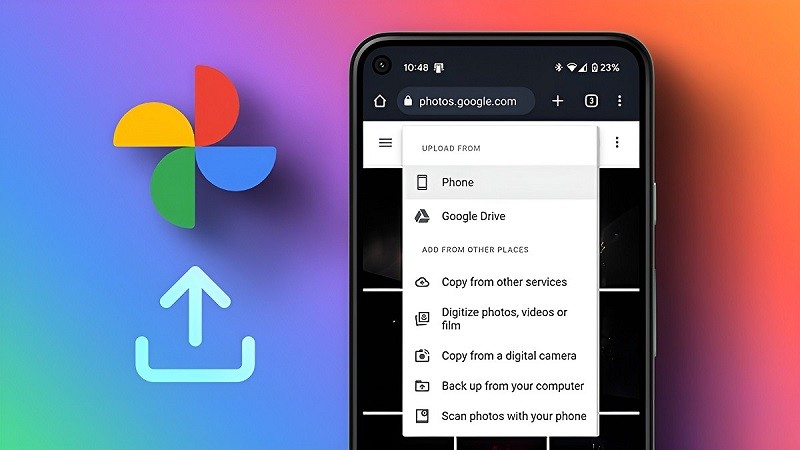 |
Việc tắt sao lưu ảnh trên Google Photos sẽ khác nhau tùy vào điện thoại bạn sử dụng. Ví dụ như trên iPhone sẽ khác với điện thoại hệ điều hành Android. Bạn có thể tham khảo hướng dẫn cách tắt tự sao lưu Google Photos chi tiết dưới đây.
Trên điện thoại iOS
Để tắt sao lưu ảnh trên Google Photos trên điện thoại iPhone, bạn hãy thực hiện đầy đủ theo từng bước sau.
Bước 1: Bạn truy cập vào Google Photos trên iPhone.
Bước 2: Nhấn vào biểu tượng hồ sơ cá nhân ở góc bên phải màn hình. Sau đó, vào mục Cài đặt.
Bước 3: Bấm vào tùy chọn Sao lưu và đồng bộ hóa.
Bước 4: Bật/tắt tính năng sao lưu tự động bằng cách chạm vào nút gạt bên cạnh Sao lưu và đồng bộ hóa là bạn đã thành công tắt sao lưu ảnh trên Google Photos trên điện thoại iPhone.
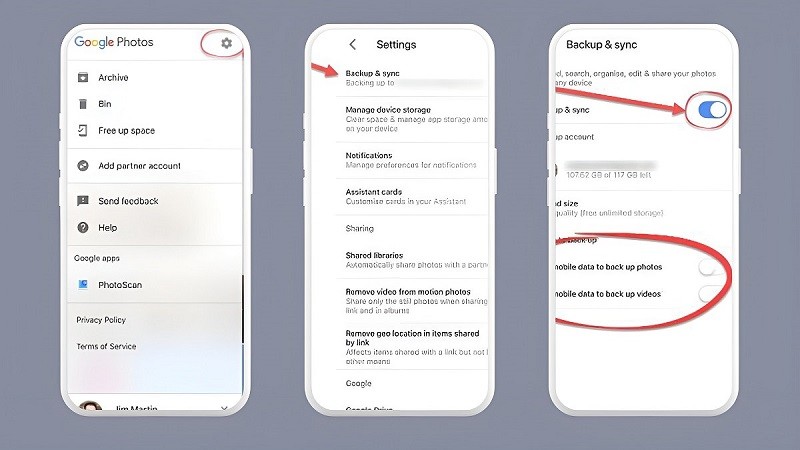 |
Trên điện thoại Android
Dưới đây là các bước đơn giản để thực hiện tắt sao lưu ảnh trên Google Photos trên điện thoại Android.
Bước 1: Đầu tiên, bạn truy cập vào Google Photos trên màn hình chính Android.
Bước 2: Nhấn vào biểu tượng tài khoản ở góc màn hình và chọn mục Cài đặt của Photo.
Bước 3: Bấm vào mục Sao lưu.
Bước 4: Di chuyển nút thanh ngang sang phải trong mục Sao lưu. Khi nút tính năng màu xanh đã chuyển sang trắng là bạn đã thực hiện thành công cách tắt sao lưu ảnh trên Google Photos trên điện thoại Android.
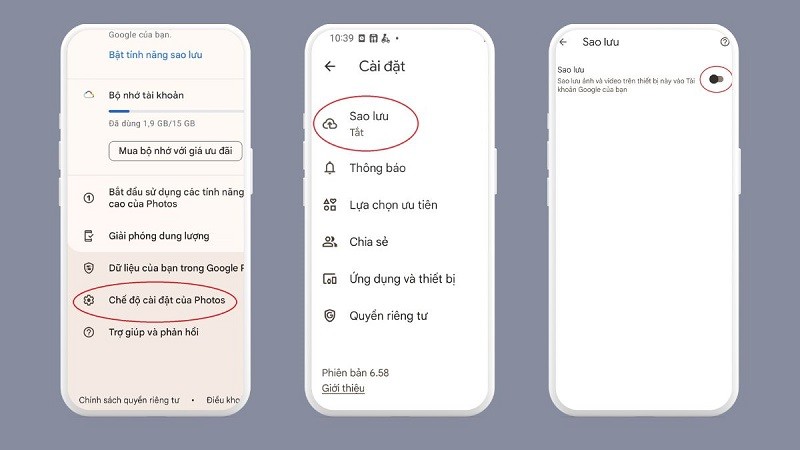 |
Sau khi đã tắt tính năng sao lưu ảnh tự động, thiết bị sẽ ngừng việc tải dữ liệu lên Google Photos. Và ảnh sẽ chỉ được lưu trữ trên thiết bị của bạn.
Bài viết trên vừa chia sẻ đến bạn cách tắt sao lưu ảnh trên Google Photos trên điện thoại iPhone, Android. Việc tắt tự sao lưu ảnh giúp bạn tiết kiệm đáng kể dung lượng Drive.

| Tên lửa hành trình tầm xa của Nga đang khiến Mỹ lo ngại Mỹ có kế hoạch xây dựng hệ thống radar vượt đường chân trời (OTHR) để phát hiện sớm tên lửa hành trình tầm xa của ... |

| Phát hiện người lạ xem story trên Facebook nhanh chóng, đơn giản Bạn đang tò mò muốn biết người lạ xem story của mình trên Facebook nhưng không biết làm thế nào. Lưu ngay cách xem thông ... |
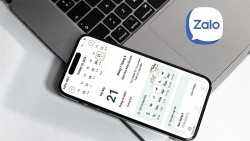
| Xem ngày hoàng đạo ngay trên Zalo chính xác, vô cùng tiện lợi Bài viết hôm nay sẽ hướng dẫn cho bạn một cách xem lịch âm, ngày hoàng đạo chính xác và vô cùng tiện lợi ngay ... |
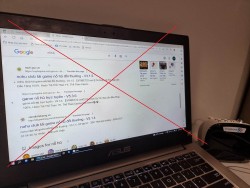
| Cảnh báo: Nhiều website cơ quan nhà nước bị lợi dụng chèn nội dung quảng cáo không phù hợp Theo thống kê của Cục An toàn thông tin, trong tháng 9 có 67 website cơ quan nhà nước bị chèn nội dung quảng cáo ... |

| Hướng dẫn cách thiết lập hồ sơ Safari trên iOS 17 Phiên bản iOS 17 của Apple đã mang đến nhiều thay đổi nhằm giúp người dùng có những trải nghiệm sử dụng dịch vụ tốt ... |

































